
Для работы с динамической таблицей, формируемой в соответствии с представлением SQL View, используется приложение Excel. Чтобы загрузить данные, выполните импорт из файла XML.
Для Excel 2016
1. Скопируйте ссылку на XML-файл в опубликованном SQL View

Ссылка на опубликованное представление SQL View.
2. В файле Excel на закладке "Данные" выберите пункт "Из других источников" -> "Из импорта данных XML".
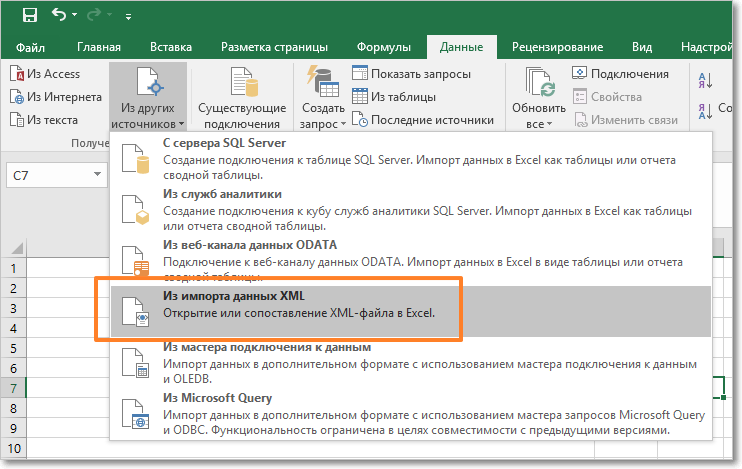
Выбор источника данных.
3. В открывшемся окне в поле "Имя файла" укажите строку вида
https://<сервер_1Формы>/app/v1.2/api/publications/data/sqlView1?contentType=xml
где sqlView1 — алиас опубликованного SQL View.
Затем нажмите кнопку Открыть.
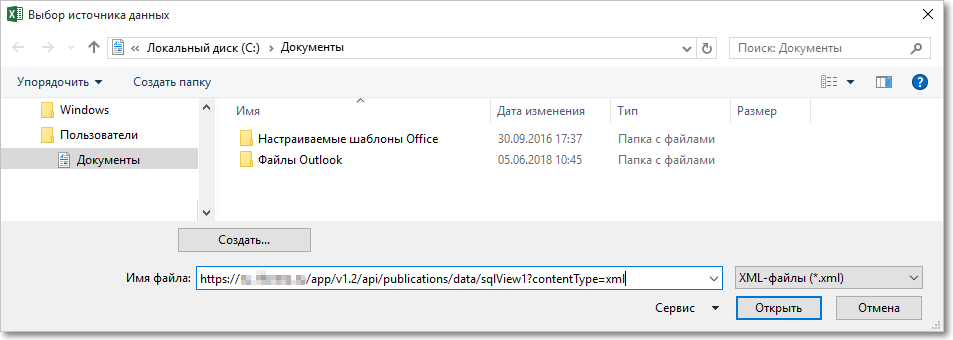
Импорт данных из SQL View.
4. Выберите начальную ячейку, в которую будут импортированы данные, и нажмите кнопку ОК.
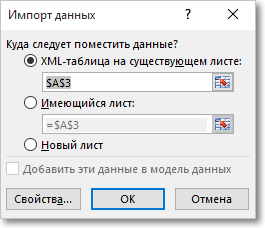
Выбор диапазона для вставки данных.
После этого данные из представления SQLView будут загружены.
|
|---|
Для более ранних версий Excel
1. Скопируйте ссылку на XML-файл в опубликованном SQL View

Ссылка на опубликованное представление SQL View.
2. В файле Excel на закладке "Данные" выберите пункт "Из Интернета"
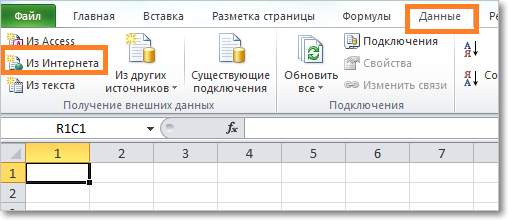
Выбор источника данных.
3. В открывшемся окне в поле "Адрес" вставьте сохраненный адрес ссылки на опубликованный SQL и нажмите ввод.
Ссылка имеет вид:
https://<сервер_1Формы>/app/v1.2/api/publications/data/sqlView1?contentType=xml
где sqlView1 — алиас опубликованного SQL View.
Откроется содержимое XML-файла. Щелкните на значок ![]() для таблиц, которые нужно импортировать. Соответствующие блоки XML-файла будут выделены цветом. Затем нажмите кнопку "Импорт".
для таблиц, которые нужно импортировать. Соответствующие блоки XML-файла будут выделены цветом. Затем нажмите кнопку "Импорт".
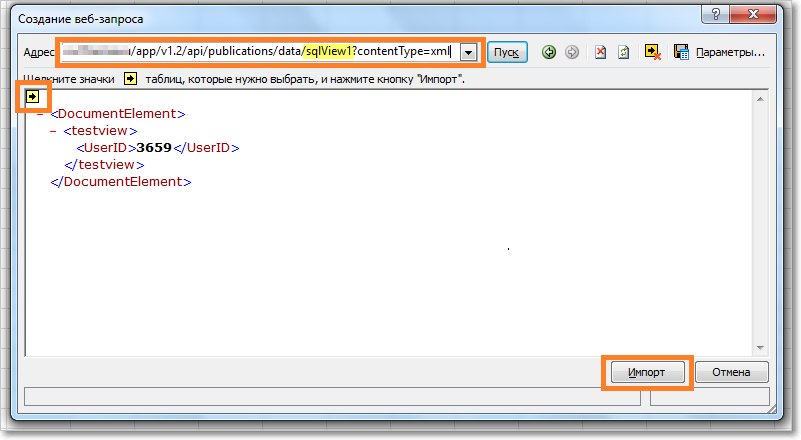
Импорт данных из SQL View.
4. В открывшемся окне подтвердите согласие на создание схемы на основе данных из XML-источника.

Подтверждение импорта.
5. Выберите начальную ячейку, в которую будут импортированы данные, и нажмите кнопку "ОК".
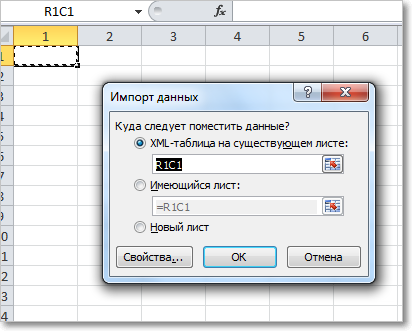
Выбор диапазона для вставки данных.
После этого данные из представления SQLView будут загружены.
Полезные ссылки